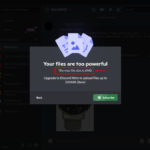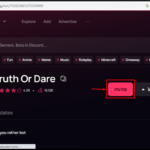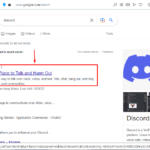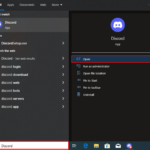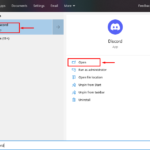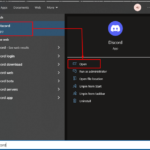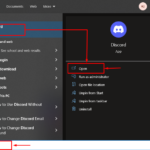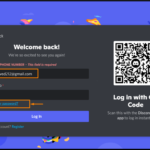Discord ha proporcionado principalmente una nueva función que permite a los administradores del servidor planificar actividades en el servidor. Los usuarios pueden simplemente planificar eventos especiales para su servidor utilizando eventos programados, incluidos amigos invitados y otros. Más específicamente, Discord permite a sus usuarios crear, editar, compartir y eliminar eventos en esta plataforma.
Demostraremos el método para crear y compartir eventos de Discord en un escritorio.
¿Cómo crear eventos en Discord?
Para crear eventos en Discord, pruebe el método dado.
Paso 1: abre la aplicación Discord
Inicialmente, busque Discord en el menú Inicio y toque » Abrir » para iniciar la aplicación Discord en su escritorio:
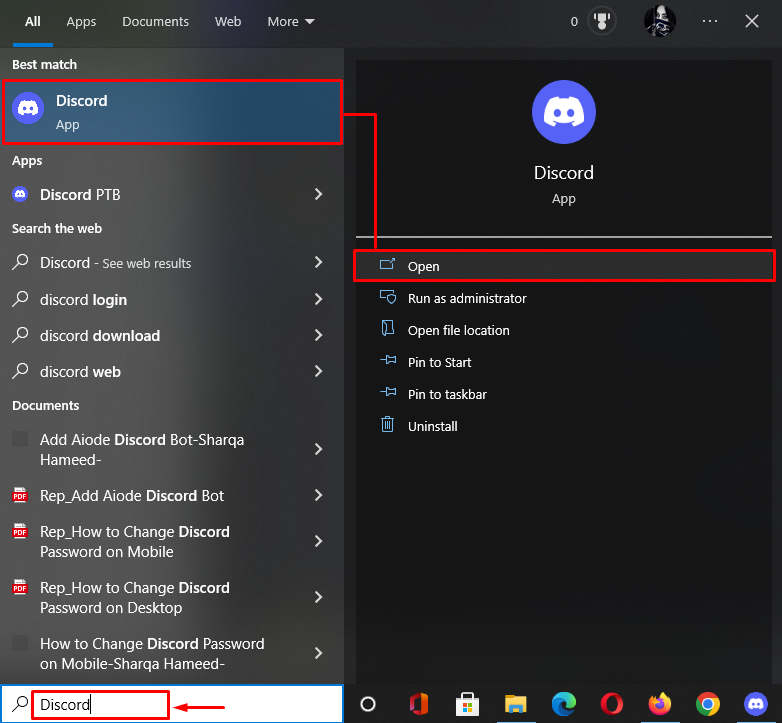
Paso 2: elige el servidor de Discord deseado
Seleccione el servidor de Discord en el extremo izquierdo de la pantalla de Discord y abra el menú del servidor de Discord haciendo clic en el menú desplegable resaltado. Para ello elegiremos “ TSL Content Creator’s server” para abrirlo:
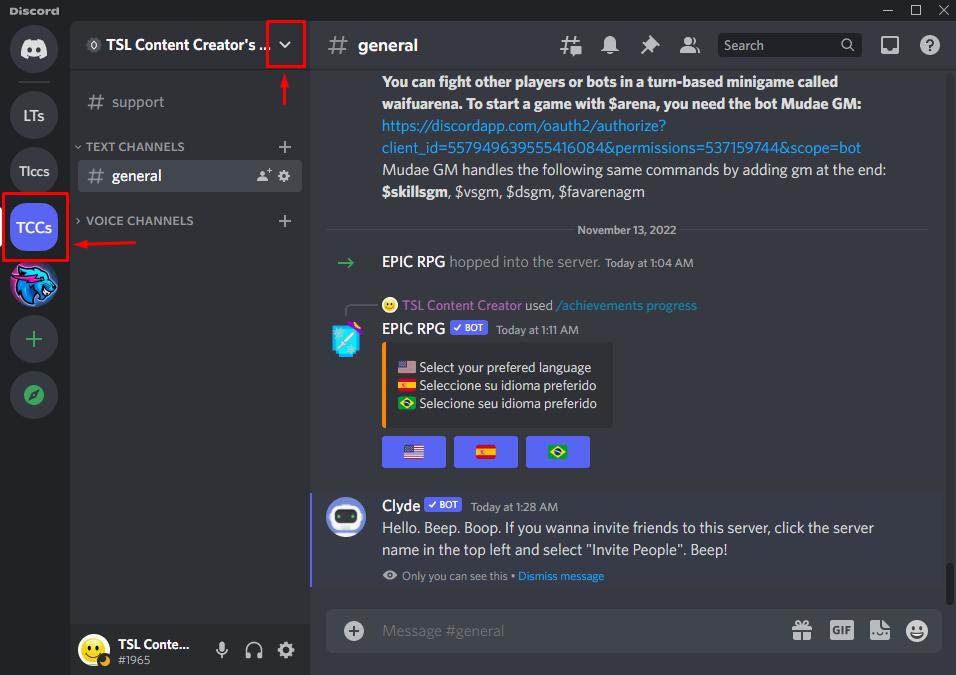
Paso 3: abre «Crear evento»
Cuando se abra la lista del menú, haga clic en la opción » Crear evento » para abrirlo:
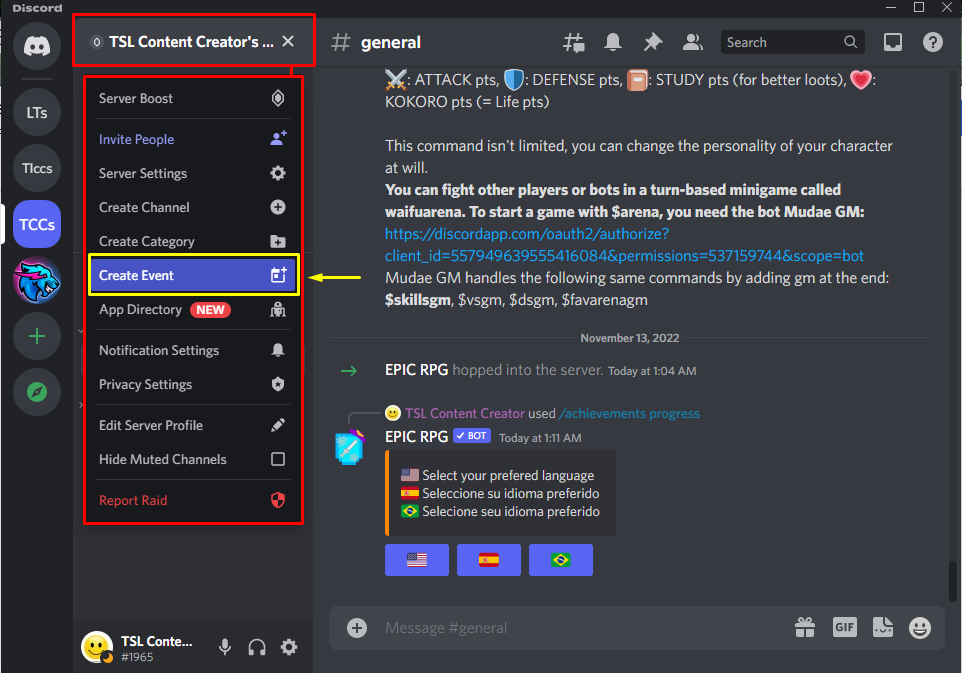
Paso 4: seleccione el canal de voz
Seleccione el canal de voz “ General ” para agregar el evento y presione “ Siguiente ”:
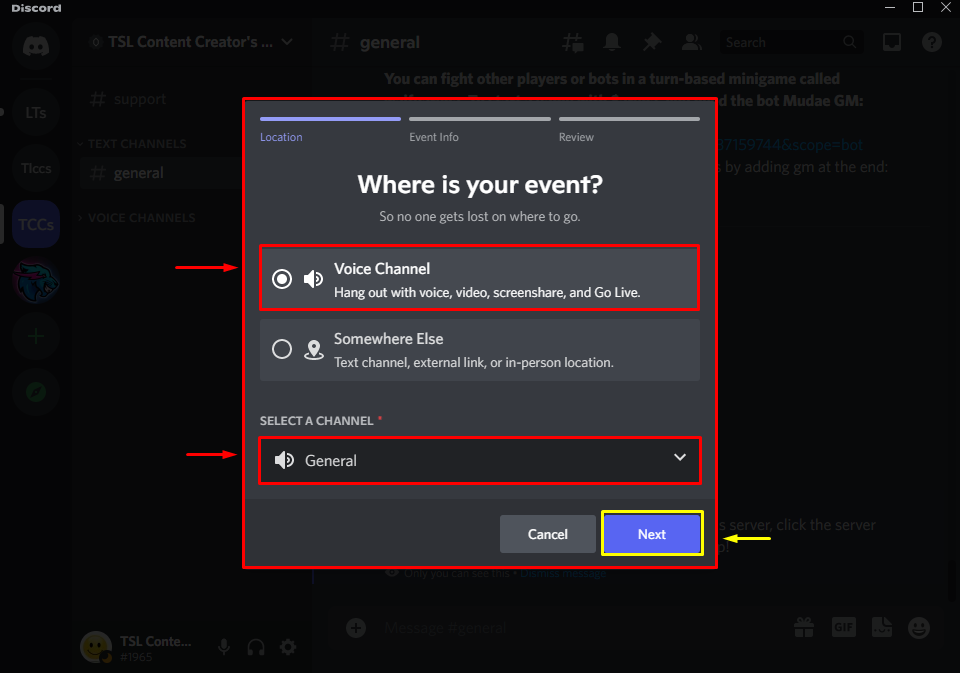
Paso 5: Proporcione información del evento
Ahora, proporcione la información del evento en los campos obligatorios, incluidos » TEMA DEL EVENTO «, » FECHA DE INICIO «, » HORA DE INICIO «, » DESCRIPCIÓN » e » IMAGEN DE PORTADA «:
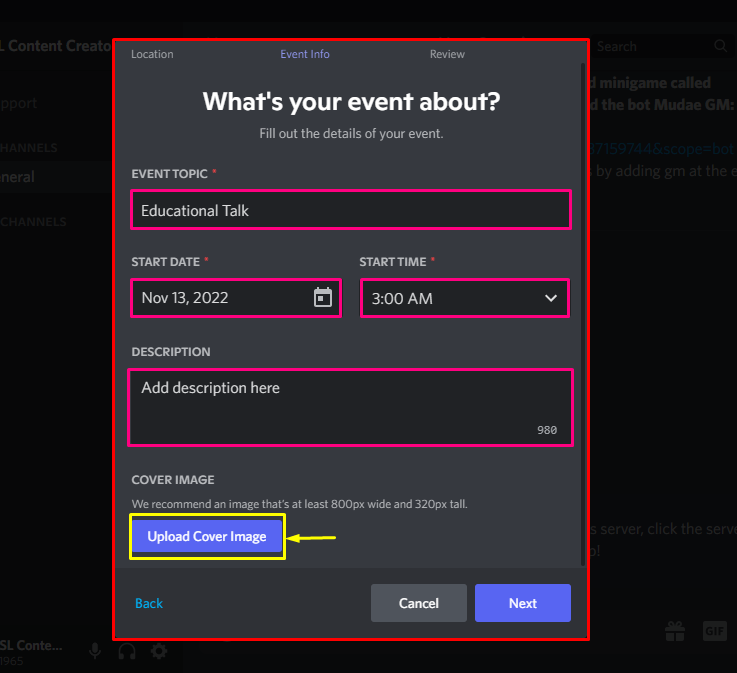
Paso 6: sube la imagen de portada
Cuando el usuario haga clic en » Cargar imagen de portada «, lo llevará a la galería del dispositivo para seleccionar la imagen. Elija su imagen deseada de cualquier carpeta de su sistema local. Para ese caso, elegiremos » Education_talk » de la carpeta de imágenes y presionaremos el botón » Abrir » para su posterior procesamiento:
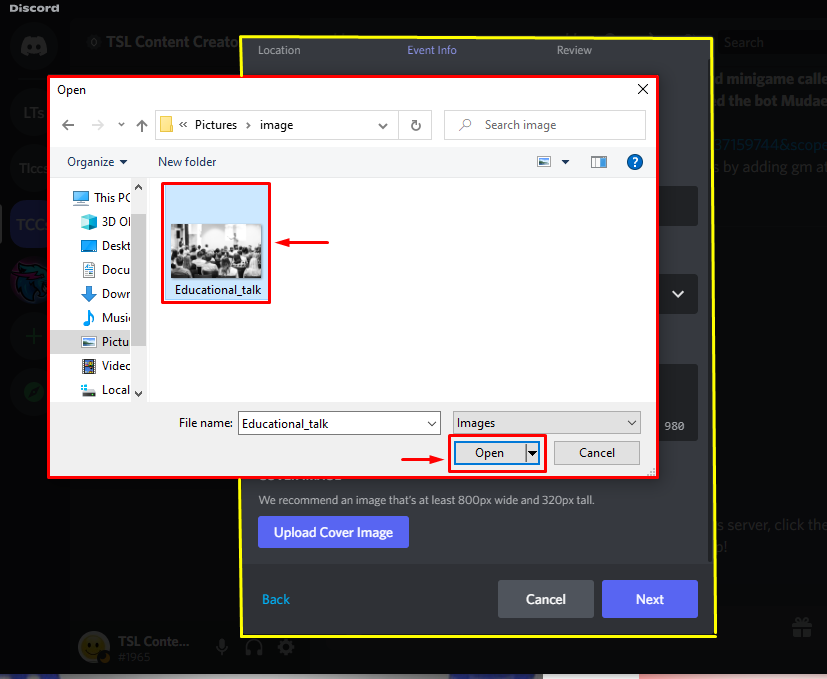
Paso 7: Ajuste la imagen cargada
Cuando se selecciona la imagen, ajuste el tamaño de la imagen y presione el botón » Aplicar «:
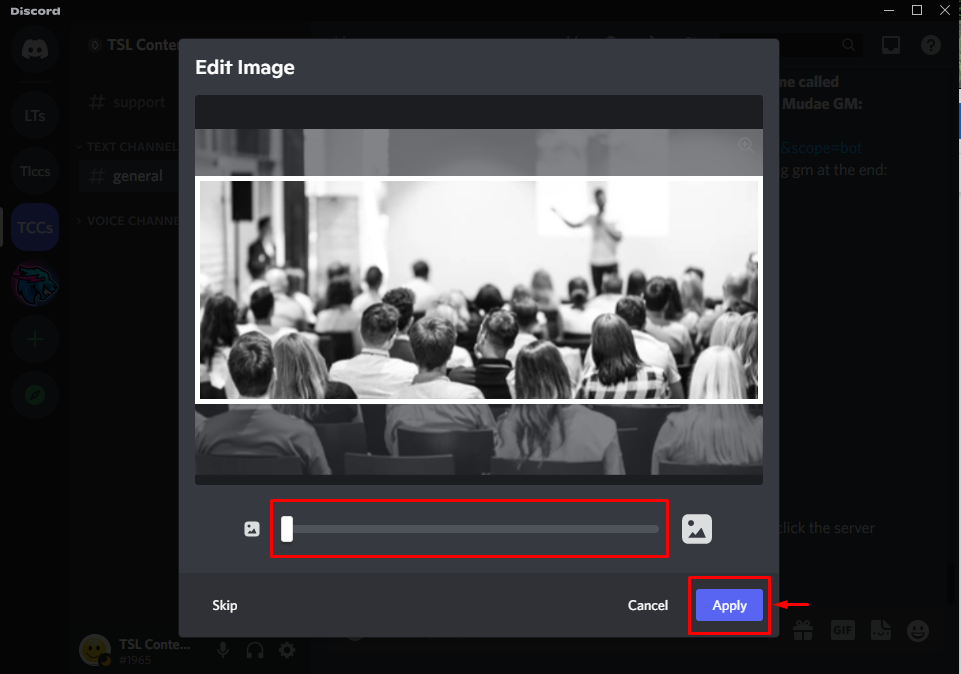
La imagen se carga con éxito. Ahora avance haciendo clic en el botón » Siguiente «:
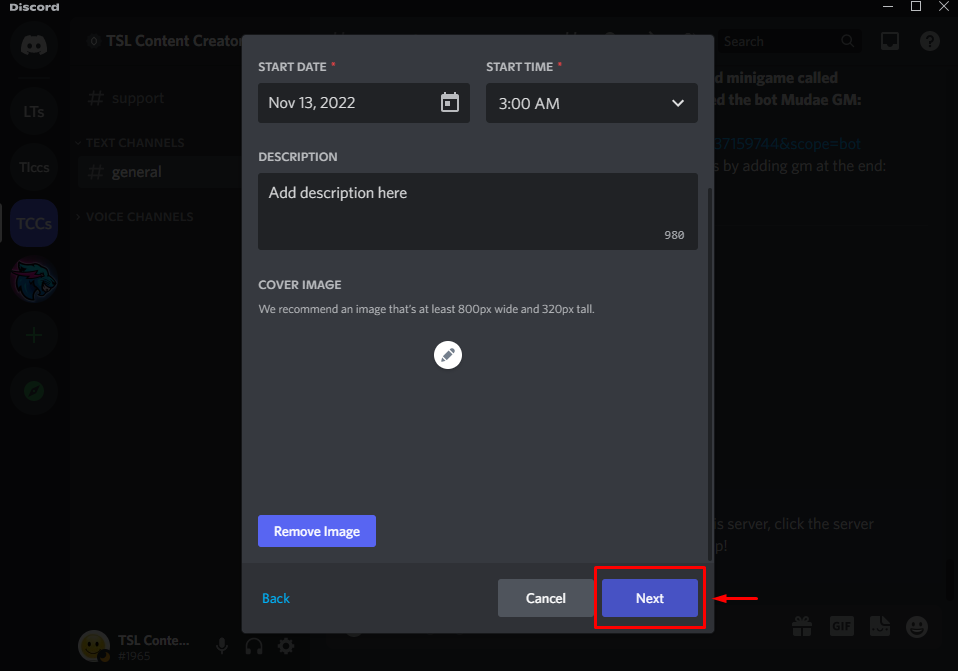
Paso 8: Crea un evento
Podemos ver la vista previa del evento en la imagen dada a continuación. Ahora, crea un evento presionando el botón “ Crear evento ”:
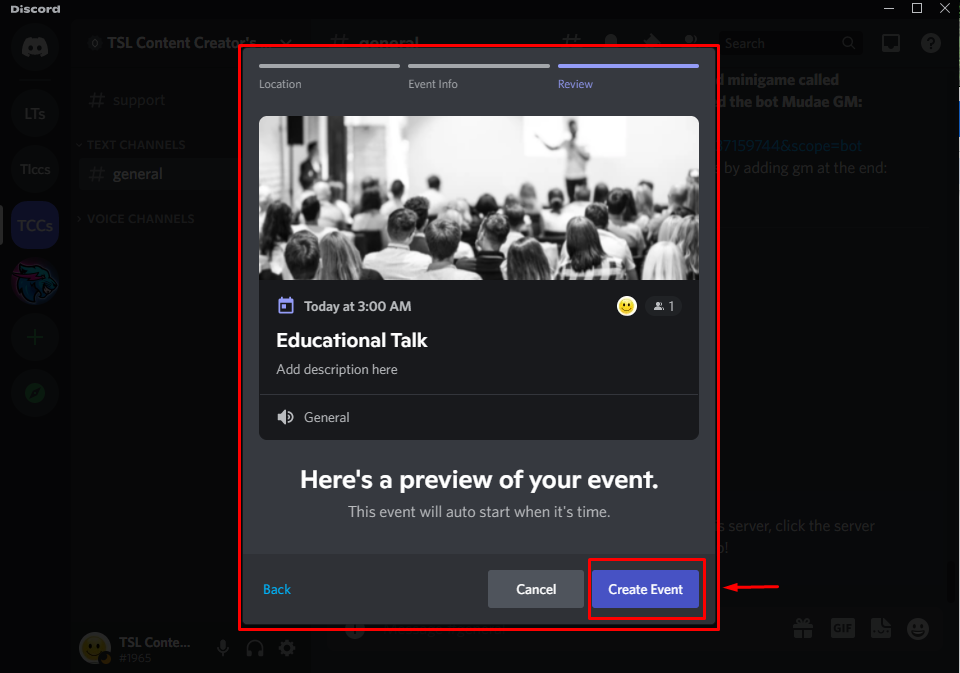
La imagen resultante muestra que el evento se creó con éxito en el servidor Discord seleccionado:
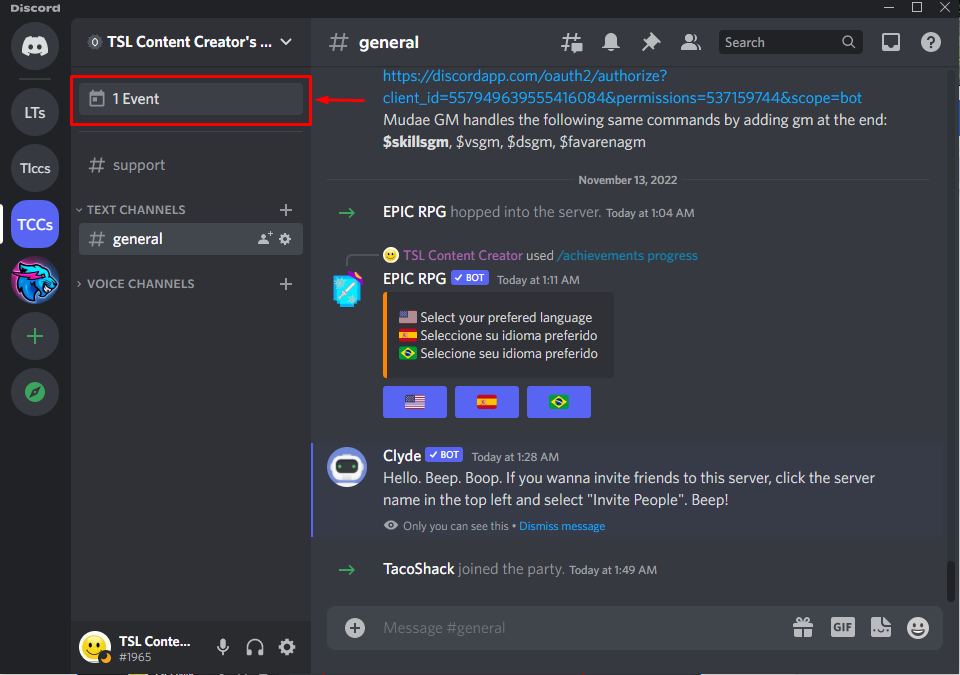
Ahora, pasaremos a la siguiente sección para obtener información sobre cómo compartir eventos en Discord.
¿Cómo compartir eventos en Discord?
Primero, abra Discord en su dispositivo, luego navegue hasta el servidor de Discord donde se encuentra el evento. Luego, comparte el evento en Discord siguiendo los pasos mencionados a continuación.
Paso 1: Copie el enlace del evento
Después de crear el evento, copie el enlace del evento haciendo clic en » Copiar «:
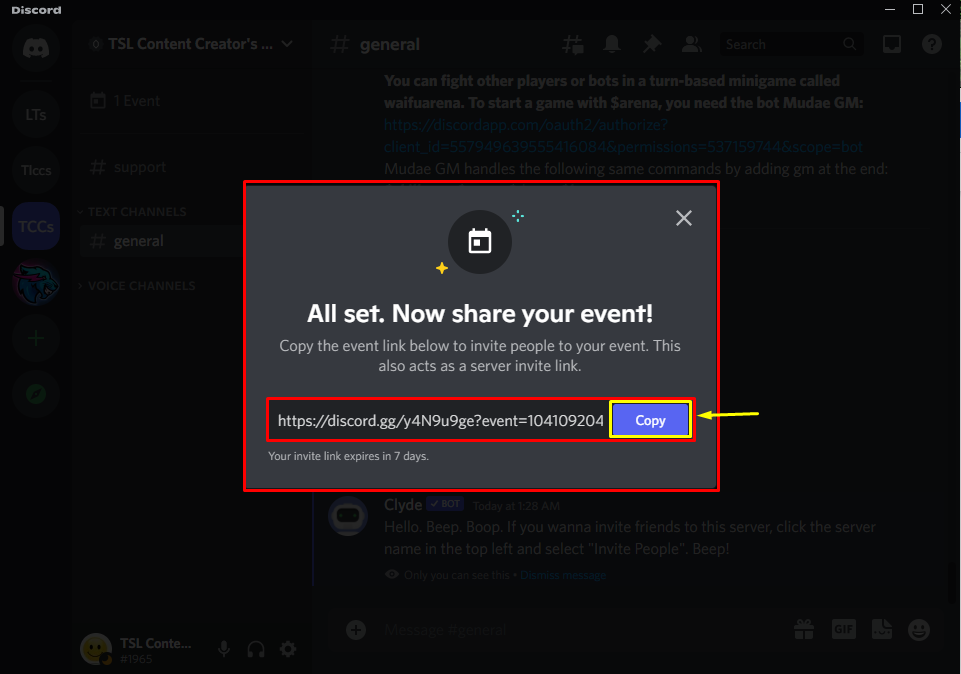
Paso 2: selecciona un amigo y comparte el evento
Luego, seleccione un amigo de su lista de amigos y pegue el enlace en el área de mensajes de sus amigos seleccionados. En nuestro caso, seleccionaremos “ Hafsi ”, pegaremos el evento en el área de mensajes y haremos clic en el botón “ Enter ”:
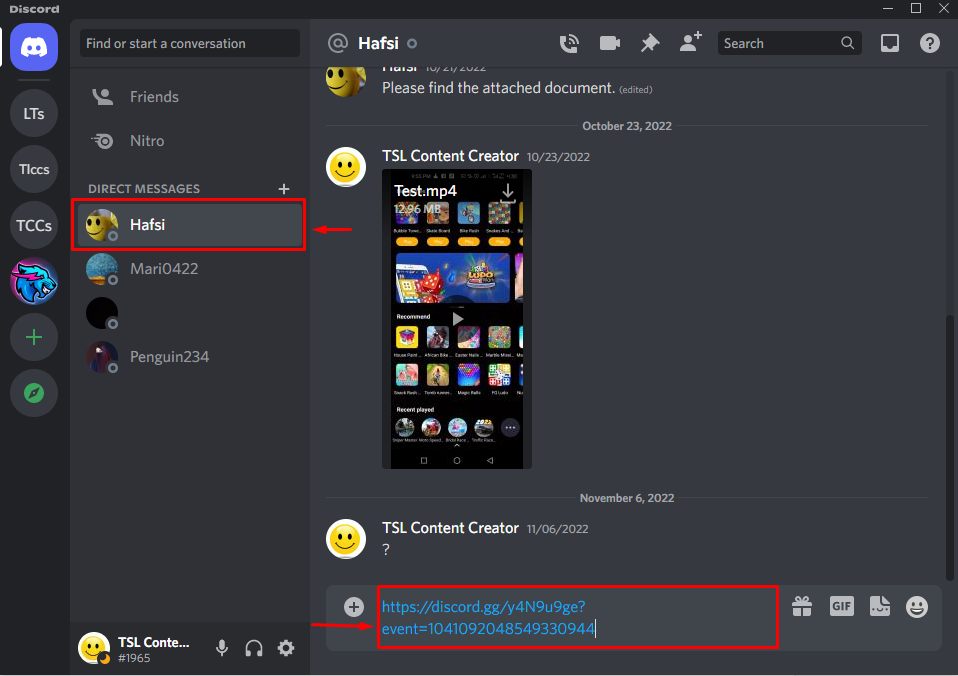
Como resultado, el evento se comparte con éxito con el amigo seleccionado:
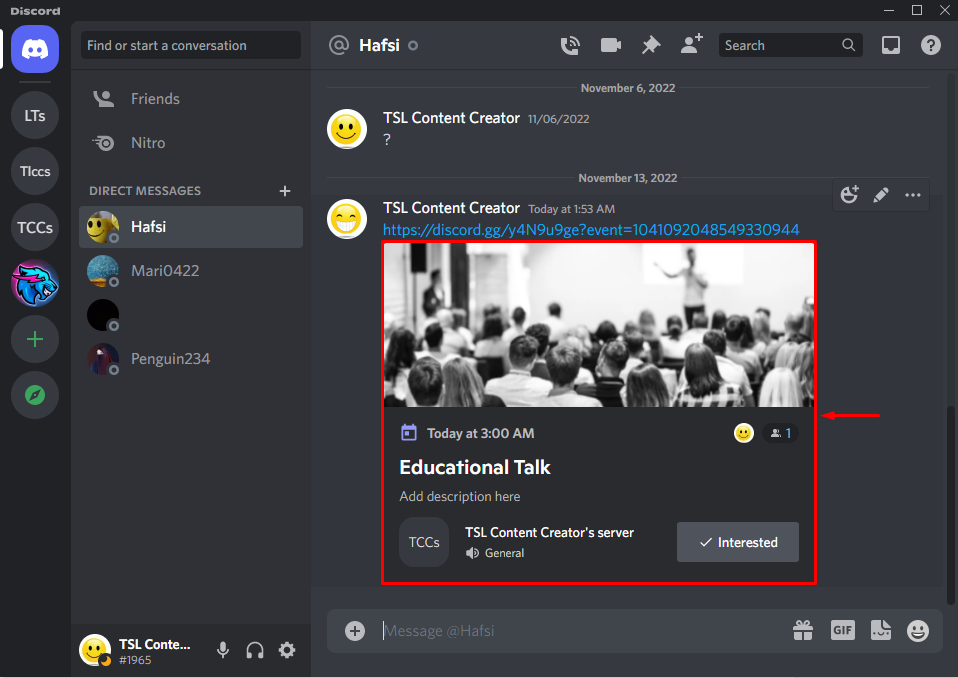
Ha aprendido a crear y compartir eventos en el escritorio de Discord.
Conclusión
Para crear y compartir eventos en el escritorio de Discord, en primer lugar, inicie Discord y muévase para abrir el servidor de Discord. A continuación, abra » Crear evento » en el menú del servidor y seleccione el canal de voz » General » para agregar el evento y presione » Siguiente «. Después de eso, proporcione la información del evento, cree un evento y envíe un enlace a su amigo para compartir. Este artículo mencionaba cómo crear y compartir el evento en Discord.